光盘装系统按F几|光盘装系统按什么键进入
更新日期:2024-03-21 17:33:00
来源:转载
手机扫码继续观看

因为电脑都有光驱,所以使用光盘装系统很普遍,电脑默认从硬盘启动,如果要用光盘装系统就需要选择从光盘启动,大部分电脑支持重启按快捷键如F12选择光盘启动,但是由于不同电脑按键不同,很多人都不知道光盘装系统按什么键进入,下面跟小编一起来了解下光盘装系统按F几。
相关教程:
笔记本光盘安装系统详细步骤
预装win8/win8.1改win7设置BIOS步骤方法汇总
所需工具:
1、台式电脑或笔记本电脑
2、系统光盘:系统光盘制作方法
方法一:启动快捷键
1、在开机或重启时,按下启动热键如F12、F11、Esc等,各品牌电脑启动热键如下;
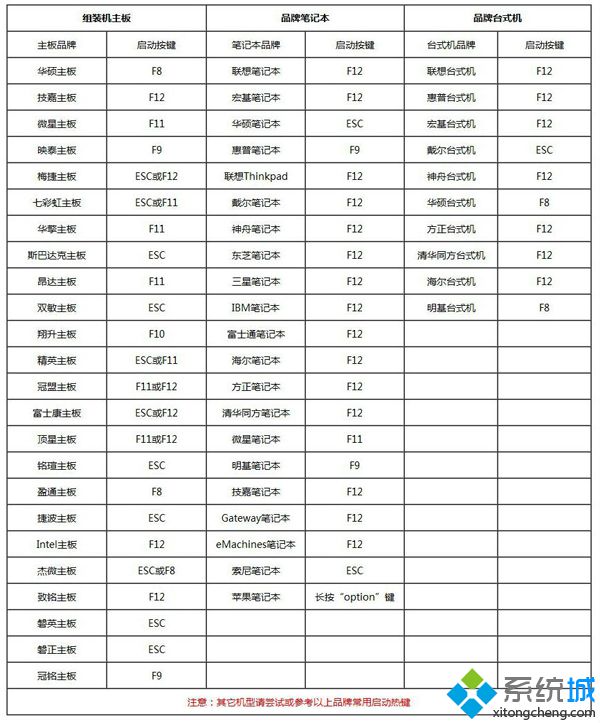 2、在弹出的对话框中,使用↑↓方向键选择带CD/DVD的选项,按下回车键即可。
2、在弹出的对话框中,使用↑↓方向键选择带CD/DVD的选项,按下回车键即可。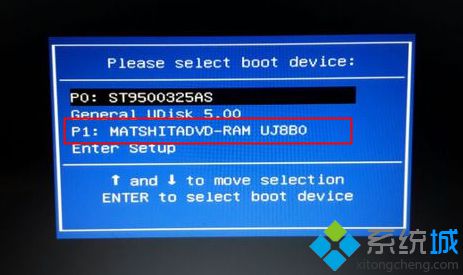
方法二:BIOS设置启动项
1、在开机或重启画面时,按下对应的按键进入BIOS,通常为DEL、ESC、F2等,查看各品牌电脑开机进入BIOS的方法;
2、在这个界面,按上下方向键选择Advanced BIOS Features回车;
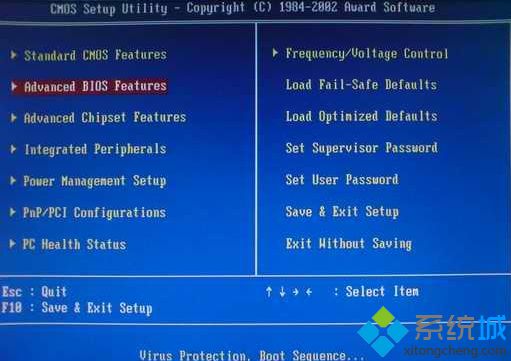 3、选择1st Boot Device或First Boot Device回车;
3、选择1st Boot Device或First Boot Device回车; 4、选择CDROM回车,如果不是这个界面,按F5或PageUp或加号将CD/DVD移动到第一位;
4、选择CDROM回车,如果不是这个界面,按F5或PageUp或加号将CD/DVD移动到第一位; 5、接着再将2nd Boot Device设置成HDD或HardDrive,表示硬盘,最后按F10回车保存重启;
5、接着再将2nd Boot Device设置成HDD或HardDrive,表示硬盘,最后按F10回车保存重启;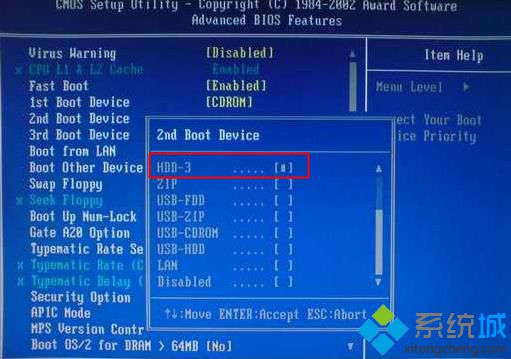 6、如果是这种BIOS界面,使用←→方向键移动至Boot或Startup,使用”-”或”+”号将带CD/DVD的选项移动到第一位;
6、如果是这种BIOS界面,使用←→方向键移动至Boot或Startup,使用”-”或”+”号将带CD/DVD的选项移动到第一位;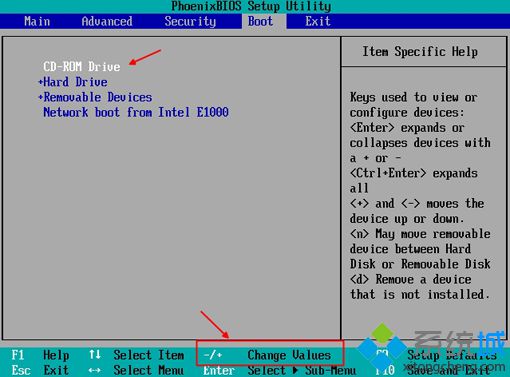 7、按下F10(部分电脑为F4、F8)保存当前设置,按下回车键重启;
7、按下F10(部分电脑为F4、F8)保存当前设置,按下回车键重启;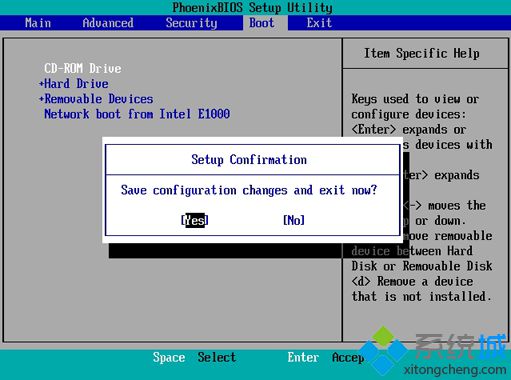 8、如果是这种界面,选择Boot Device Priority回车;
8、如果是这种界面,选择Boot Device Priority回车;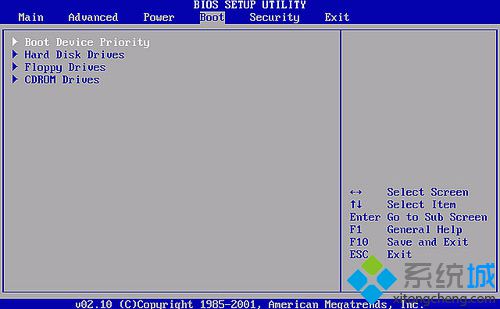 9、选择1st Boot Device回车,选择CDROM回车,再将2nd Boot Device设置成Hard Drive,按F10回车保存重启。
9、选择1st Boot Device回车,选择CDROM回车,再将2nd Boot Device设置成Hard Drive,按F10回车保存重启。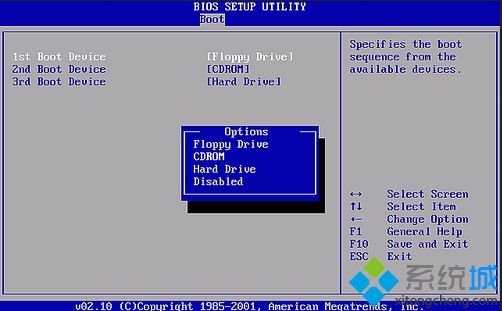
光盘装系统一般是按F12、F11、Esc这些常见的按键,但是不同的电脑按键都不一样,本文列举了常用的快捷键以及BIOS设置方式,供大家参考。
该文章是否有帮助到您?
常见问题
- monterey12.1正式版无法检测更新详情0次
- zui13更新计划详细介绍0次
- 优麒麟u盘安装详细教程0次
- 优麒麟和银河麒麟区别详细介绍0次
- monterey屏幕镜像使用教程0次
- monterey关闭sip教程0次
- 优麒麟操作系统详细评测0次
- monterey支持多设备互动吗详情0次
- 优麒麟中文设置教程0次
- monterey和bigsur区别详细介绍0次
系统下载排行
周
月
其他人正在下载
更多
安卓下载
更多
手机上观看
![]() 扫码手机上观看
扫码手机上观看
下一个:
U盘重装视频












